Сегодня я расскажу про 15 лучших расширений для создания скриншотов в браузере Chrome или Firefox, а также про их преимущества и недостатки. Дочитав статью до конца, вы сможете без труда выбрать расширение, которое наилучшим образом будет соответствовать вашим потребностям.
Если вы зайдёте в магазин расширений и поищете приложение для захвата экрана, то будете поражены количеством предлагаемых вариантов. На первый взгляд кажется, что все инструменты для создания скриншотов обладают одними и теми же функциями, поэтому вы можете просто установить первый из попавшихся в списке. Но если вы копнёте чуть глубже, то увидите, что эти приложения сильно отличаются друг от друга. Давайте рассмотрим 15 лучших расширений для создания скриншотов!
Blurweb App
Blurweb App – расширение для Google Chrome, которое упрощает скрытие личной информации на страницах браузера.
После установки расширения вы сможете вызвать его на любой странице браузера. С его помощью вы сможете:
- добавить размытие к любому элементу страницы;
- скрыть название вкладки;
- размыть выбранный текст;
- размыть выбранную зону.
Все эти настройки можно сохранить или удалить изменения.

Movavi ScreenShot
Movavi ScreenShot — это расширение, которое позволяет захватывать экран в нескольких размерах: делать скриншот страницы, определённой части экрана или всего экрана. Рамки браузера в изображение не включаются.
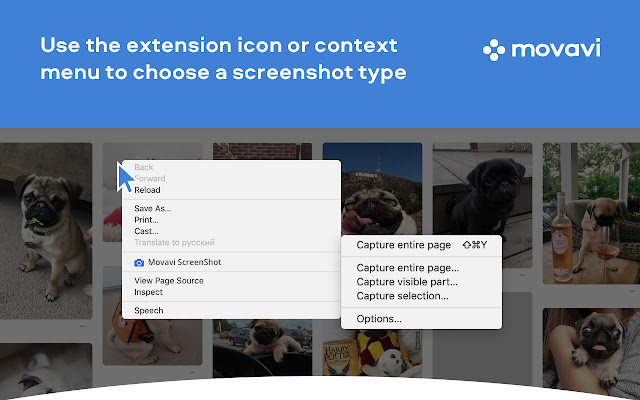
Это приложение настолько просто в использовании, что даже новички быстро поймут, как с ним работать. Вы по достоинству оцените простоту работы и высокое качество создаваемых изображений.
Формат скриншотов по умолчанию — JPG. Сохранив снимок экрана на своём рабочем столе, вы сможете преобразовать его в любой формат или поделиться им со своими коллегами и друзьями.
Возможности:
- Скриншот всей страницы. Вы можете захватить всю веб-страницу целиком. Movavi ScreenShot автоматически прокрутит страницу, даже если она длиной в километр.
- Снимок видимой части экрана. Покажите другим, что вы видите в своём браузере. Захватите видимую область экрана, включая панель управления, открытые окна, вкладки и мессенджеры.
- Скриншот выбранной области. Обведите рамкой область, которую вы хотите захватить. Благодаря этой функции вам не придётся впоследствии обрезать изображение, чтобы удалить его ненужные части.
Плюсы:
- Для установки не требуется специальных разрешений.
- Может использоваться в режиме инкогнито.
Минусы:
- Нет инструментов редактирования.
- Нет прямой ссылки для публикации снимков экрана в социальных сетях.
Скачать для Chrome | Скачать для Firefox
GoFullPage
GoFullPage — одно из самых простых приложений для создания полноэкранного снимка экрана. Для активирования программы вы можете щёлкнуть по её иконке или использовать сочетание клавиш Alt+Shift+P. Изображение появится в новой вкладке, откуда вы сможете его загрузить. Приложение предлагает несколько форматов для загрузки, включая PNG, JPEG и PDF.
Возможности:
- Скриншот полной страницы.
Плюсы:
- Быстр и прост в использовании.
- Несколько форматов изображений.
- Никаких ограничений по длине страницы.
Минусы:
- Только один размер скриншота.
- Нет встроенных инструментов редактирования.
- Нет прямой ссылки для публикации снимка экрана.
Awesome Screenshot
Awesome Screenshot — это многофункциональный инструмент, который делает скриншоты и записывает вашу активность на экране. Он предлагает широкий спектр функций, перечисленных ниже.
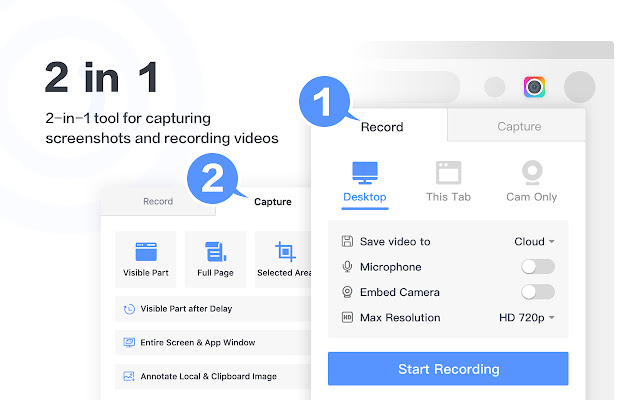
Функции записи экрана:
- Записывает только ваш рабочий стол, текущую вкладку или камеру.
- Включает в запись ваш голос при включённой опции микрофона.
- Создаёт ссылку для общего доступа к видео после завершения записи.
- Поддерживает обмен записями через Jira, Slack, Trello, Asana, GitHub.
Функции создания скриншотов:
- Предлагает различные размеры скриншотов: полная страница, выделенная область или видимая область.
- Имеет простые инструменты редактирования: аннотации, текст, обрезка, эффект размытия и т.д.
- Поддерживает копирование снимка экрана выбранных областей для быстрой вставки.
Плюсы:
- Множество функций в одном приложении.
- Возможность делиться контентом с коллегами.
Минусы:
- Чтобы получить ссылку, которой можно поделиться, вам необходимо зарегистрироваться на официальном сайте Awesome Screenshot.
- Для настройки параметров захвата требуется время.
- Новым пользователям поначалу нелегко разобраться в интерфейсе.
- Приложение не всегда работает корректно, возможно, из-за большого количества функций.
Nimbus Screenshot & Screen Video Recorder
Nimbus Screenshot & Screen Video Recorder — идеальный инструмент для создания скринкастов. Помимо стандартных функций записи и создания снимков экрана, он имеет множество функций, которые оценит любой блогер! Например, вы можете добавить собственный водяной знак на скриншот или видео. Посмотрим, что ещё предлагает данное приложение.
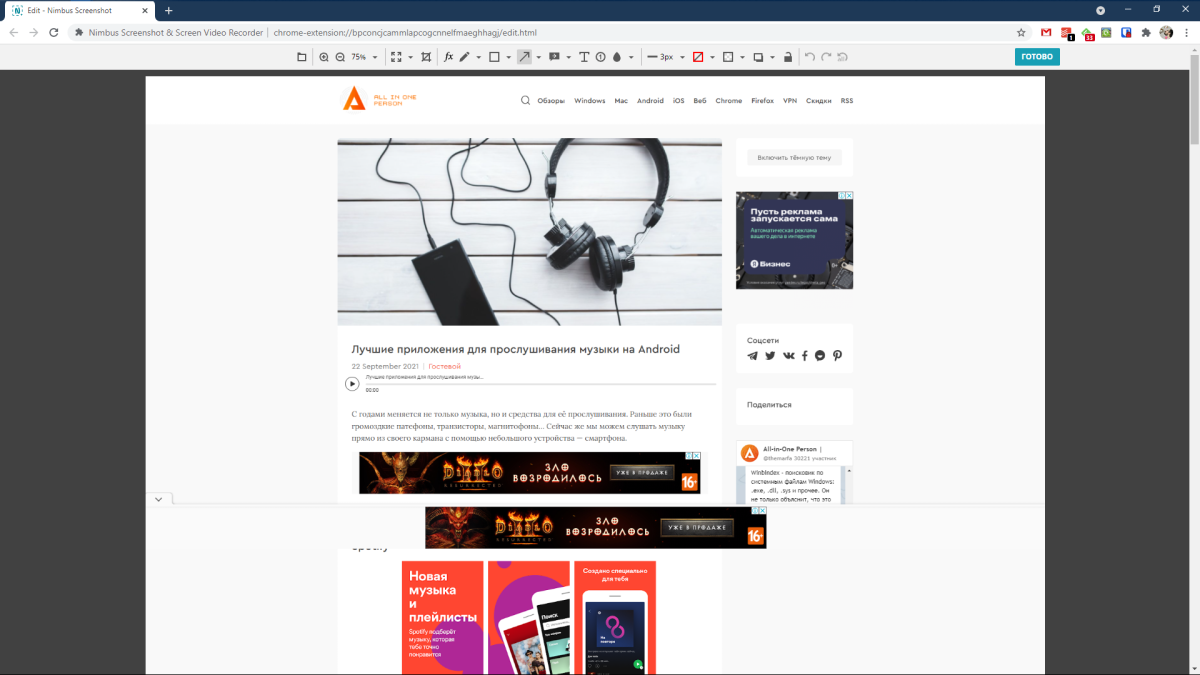
Функции записи экрана:
- Записывает видео с вашего экрана и веб-камеры.
- Поддерживает аннотации.
- Поддерживает настройку разрешения видео и частоты кадров.
- Предлагает расширенные функции редактирования (пакет Premium).
- Поддерживает публикацию видео на YouTube (пакет Premium).
- Конвертирует видео в GIF.
Функции создания скриншотов:
- Захватывает всё окно или любую его часть.
- Предлагает стандартные инструменты редактирования, такие как обрезка, выделение текста, добавление стрелок и стикеров.
- Поддерживает сохранение изображений непосредственно в облачное хранилище.
Плюсы:
- Расширенные настройки для скринкастинга.
- Бесплатная установка (базовые функции).
Минусы:
- Чтобы использовать самые крутые функции и продвинутые инструменты редактирования, вам необходимо приобрести пакет Premium.
- Для создания скриншота требуется больше времени, чем при использовании других приложений.
Скачать для Chrome | Скачать для Firefox
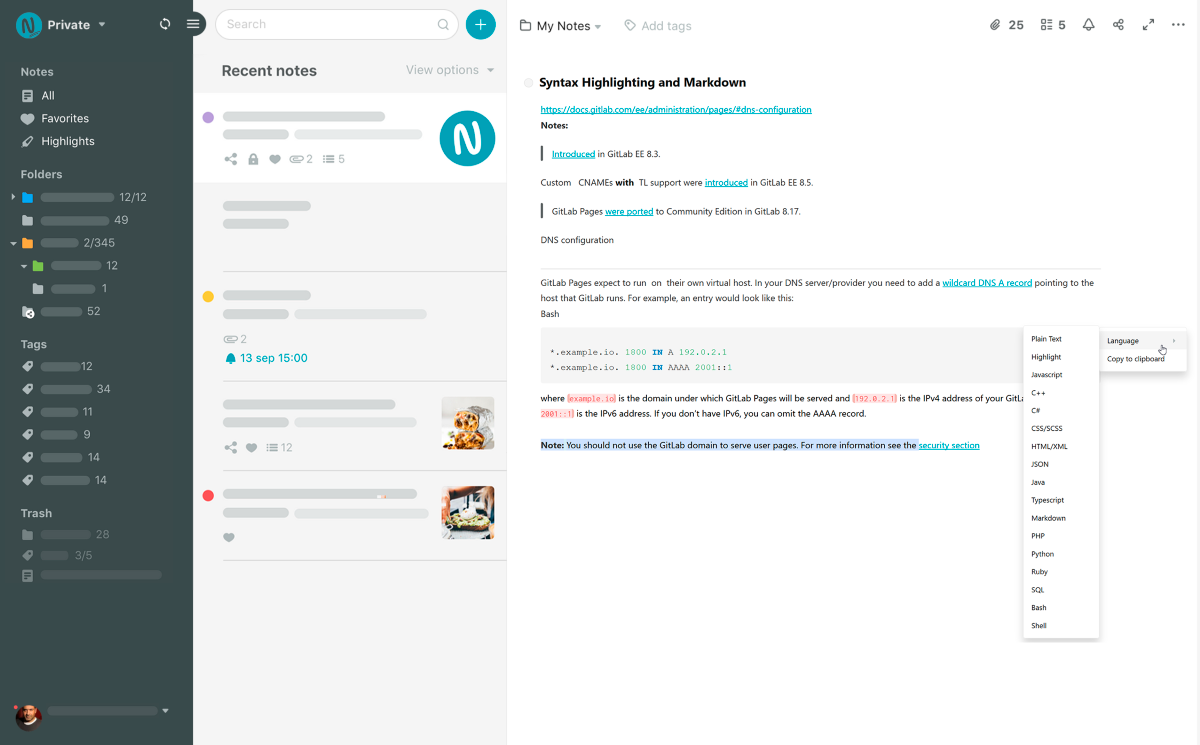
FireShot
Хотя FireShot не может похвастаться современным дизайном интерфейса, в нём есть всё необходимое для создания простого снимка экрана.
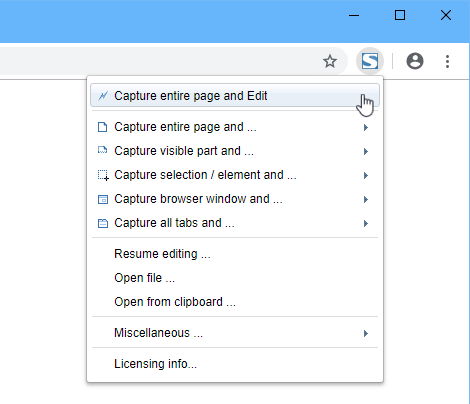
Функции:
- Захватывает экран в нескольких размерах.
- В один клик создаёт скриншоты всех открытых вкладок.
- Поддерживает прикрепление скриншотов к Gmail, копирование их в буфер обмена и отправку изображений на принтер.
- Поддерживает различные форматы: PNG, GIF, JPEG, BMP.
- Включает стандартные инструменты редактирования.
Плюсы:
- Быстрый обмен скриншотами без регистрации на сайте.
- Многофункциональность.
- Способность работать офлайн.
Минусы:
- Требуется много времени, чтобы добраться до требуемой настройки.
- Имеет непривлекательный интерфейс.
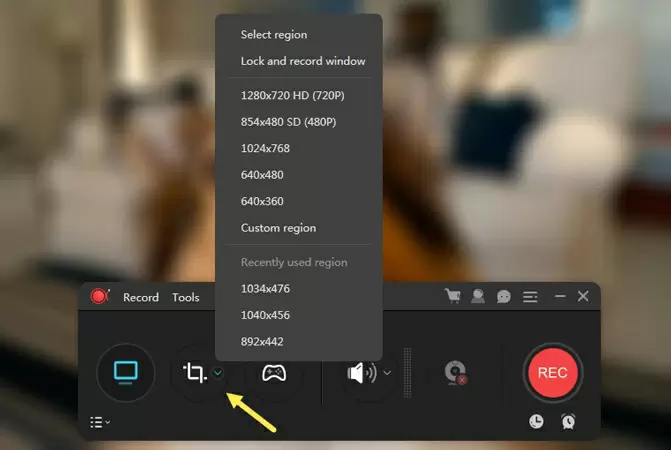
Bubbles
Bubbles — идеальное приложение для тех, кто работает над командными проектами. Вы можете создать личную ссылку на свои скриншоты, чтобы члены вашей команды могли видеть изображения и записи.
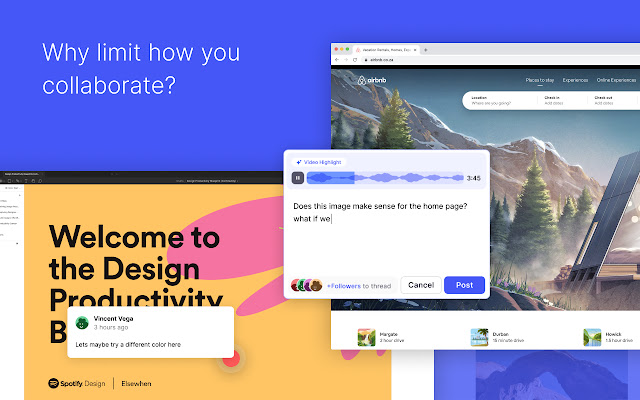
Функции:
- Записывает вашу активность на экране.
- Делает скриншоты.
- Поддерживает добавление текстовых или аудиокомментариев к вашим записям.
Плюсы:
- Удобный обмен с членами команды.
- Простой интерфейс.
- Быстрое создание скриншотов.
Минусы:
- Нет возможности настраивать размер скриншотов.
- Нет системной аудиозаписи.
- Нет записи с веб-камеры.
Snippyly
Snippyly идеально подходит для совместной работы в режиме реального времени. Почему? Он поддерживает не только обмен скриншотами, но и создание ссылок для редактирования. Вы делаете скриншот, а ваши коллеги добавляют к нему комментарии. Простое и интерактивное обсуждение проекта!
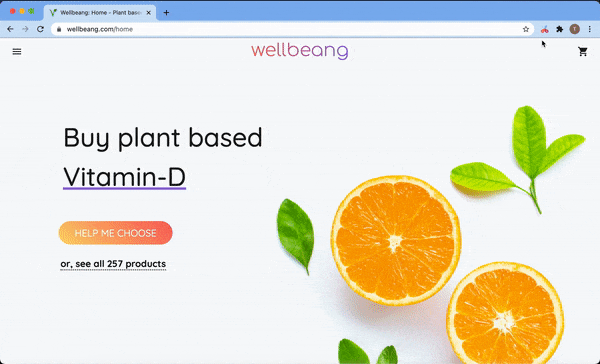
Функции:
- Делает скриншоты текущей веб-страницы.
- Имеет простые инструменты редактирования, такие как графика и аннотации.
- Способствует онлайн-обмену информацией с помощью ссылки для просмотра или редактирования.
Плюсы:
- Упрощает сотрудничество с коллегами в режиме реального времени.
- Позволяет настраивать ярлыки для скриншотов.
- Вам не нужно регистрироваться на сайте, чтобы создавать ссылки для обмена. Snipply анонимно сохраняет ваши скриншоты в своём хранилище.
Минусы:
- Нет возможности выбрать размер изображения.
- Нет ссылки для загрузки скриншотов на рабочий стол.
Screenshot YouTube
Если вы хотите одним щелчком мыши делать скриншоты видео с YouTube, попробуйте это расширение. Это один из самых простых и быстрых инструментов, которые вы найдёте в интернете.
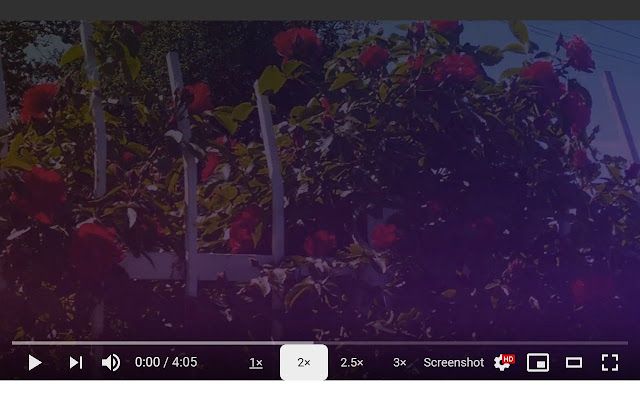
Функции:
- Делает скриншоты видео с YouTube.
Плюсы:
- Быстр и прост в использовании.
- На скриншоте нет рамок браузера — только видеоизображение.
- Возможность сохранения файла в буфер обмена.
Минусы:
- Плохая функциональность — умеет только скриншоты с YouTube.
- Нет инструментов редактирования.
Pikaso
Это расширение предназначено для создания скриншотов в Twitter. Вы можете «захватить» любой твит и поделиться им в социальных сетях.
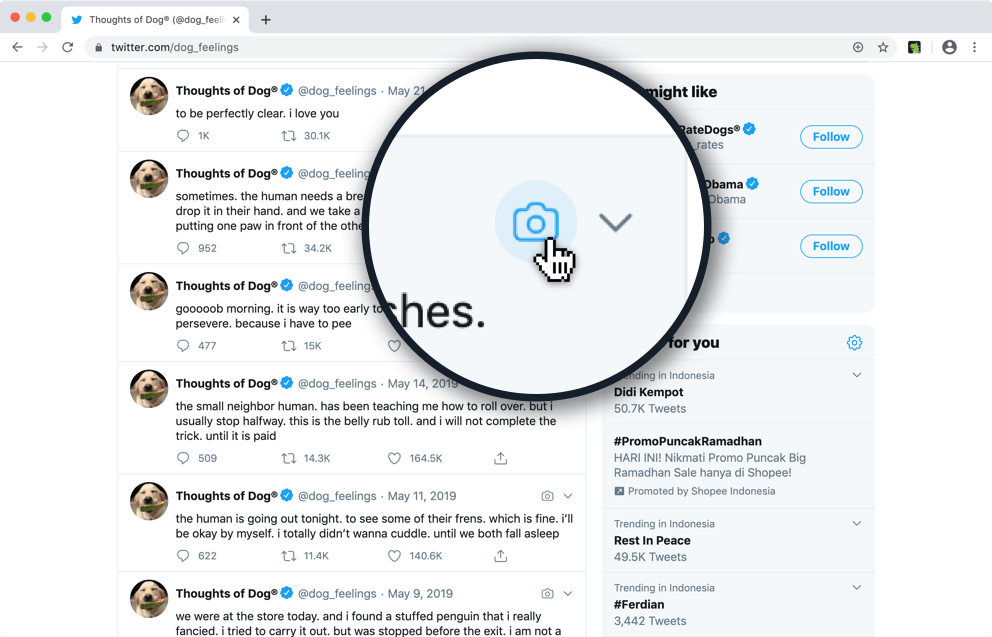
Функции:
- Создание скриншотов твитов.
Плюсы:
- Вы можете делать снимки экрана в Twitter без всяких помех.
- Можно делиться созданными скриншотами через Instagram, сайты и информационные бюллетени.
Минусы:
- Очень специфичная и узкая функциональность.
- Только для пользователей Twitter.
- Нет инструментов для редактирования.
- Чтобы воспользоваться расширением, вам необходимо войти на официальный сайт Pikaso.
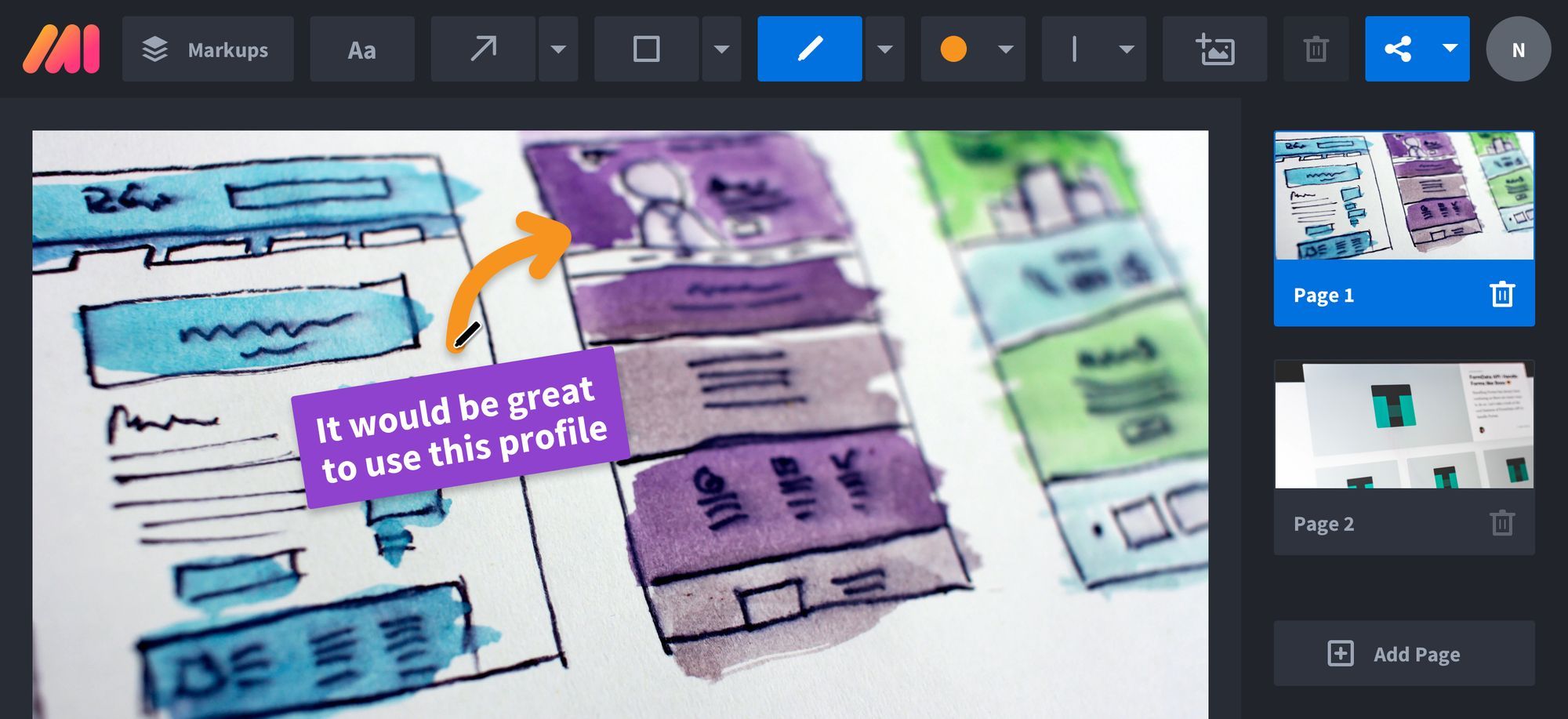
HTML Elements Screenshot
Вы разработчик? Тогда это расширение для вас. Оно позволяет получать снимки HTML-элементов, поэтому вам не придётся вырезать их из полного скриншота страницы.
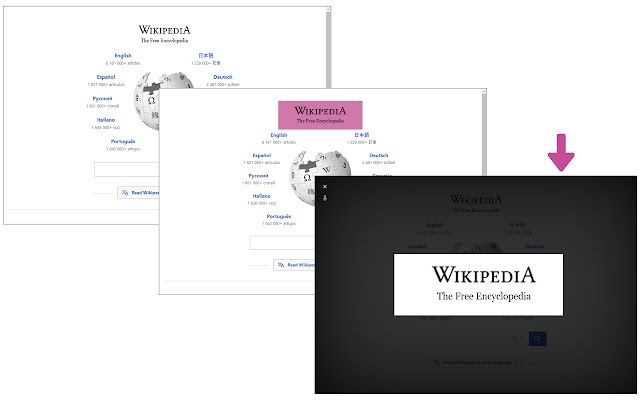
Функции:
- Получение скриншота HTML-элемента.
- Скриншот всей страницы.
Плюсы:
- Отлично подходит для дизайнеров, разработчиков и специалистов по обеспечению качества разработки ПО.
- Позволяет настраивать размер скриншота.
- Бесплатная установка.
Минусы:
- Нет возможности сделать снимок выбранной области экрана, если он содержит несколько HTML-элементов.
- Нет инструментов редактирования.
- Нет возможности делиться полученными скриншотами с другими пользователями.
Paint Tool
Обладателям этого расширения не нужно использовать отдельный редактор изображений для рисования на скриншотах. Вы можете сделать это онлайн! Создайте скриншот, нарисуйте на нём всё, что вы хотите, и сохраните файл на свой компьютер. Вы также можете сохранить ссылку в буфер обмена или отправить файл непосредственно на принтер.
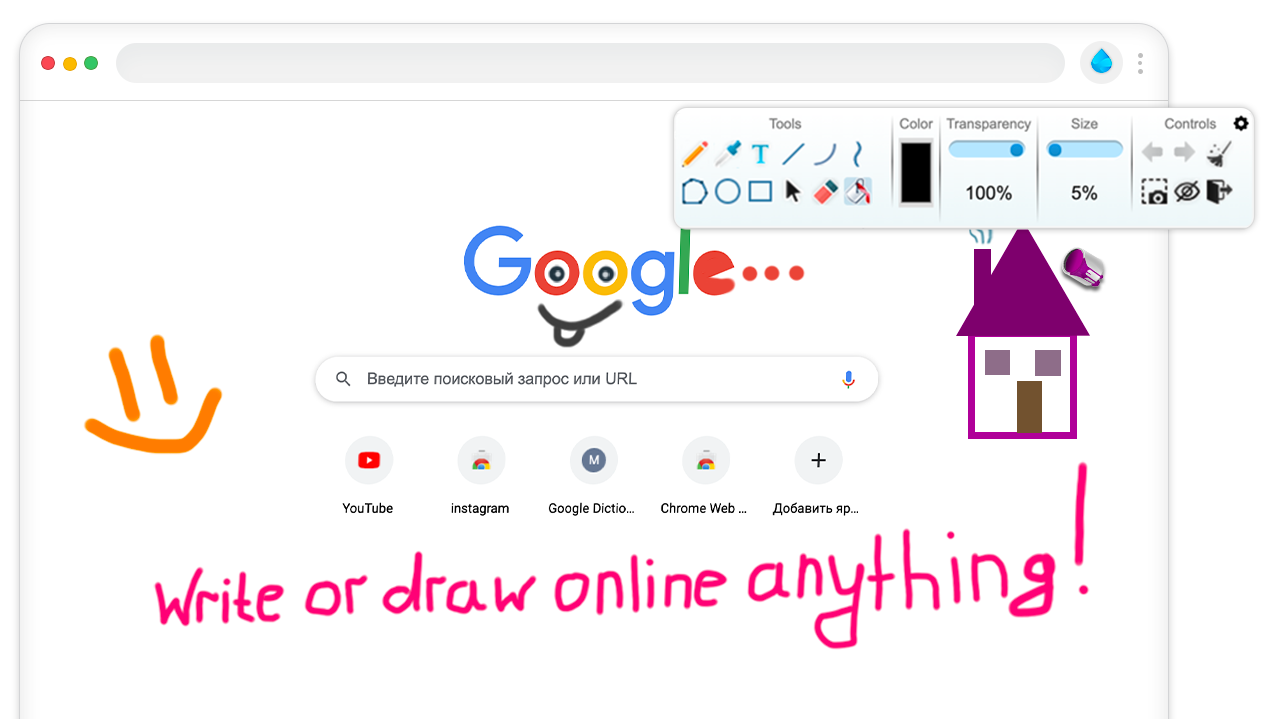
Функции:
- Делает скриншоты всей страницы.
- Предлагает широкий спектр инструментов для онлайн-рисования: карандаш, текст, заливка, прямые и кривые линии, пипетка, цветовая палитра и многое другое.
- Имеет функцию обрезки.
Плюсы:
- Вы можете нарисовать что-то на своих скриншотах перед их сохранением.
- Вы можете адаптировать ярлыки к своей манере работы.
Минусы:
- Расширение делает скриншоты только одного размера.
- Инструменты редактирования слишком примитивны для профессионального использования. Они подходят только для выполнения простых операций или для того, чтобы повеселиться с друзьями.
Droplr
Droplr, как и многие подобные расширения, делает скриншоты и видеозаписи экрана. Но у него есть одна особенность, которая отличает его от конкурентов, — смайлики! Да, вы можете добавить эмодзи к своим скриншотам и тем самым сделать их смешнее.
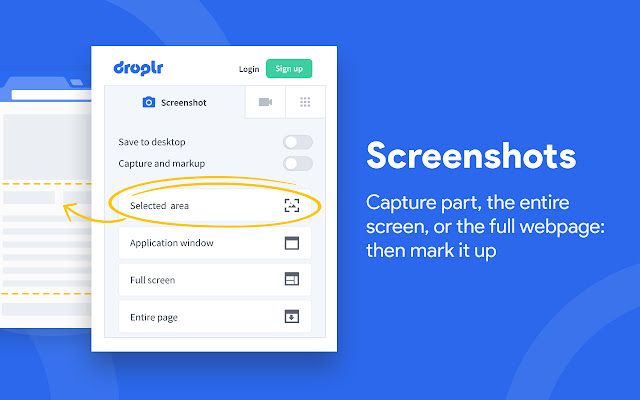
Функции:
- Делает скриншоты разных размеров: часть экрана, весь экран, окно приложения или просто скриншот страницы.
- Имеет простые инструменты редактирования, включая Emojis.
- Записывает экран, аудио и веб-камеру.
- Поддерживает преобразование записей экрана в GIF.
Плюсы:
- Многофункциональность.
- Простой интерфейс.
- Возможность сохранять скриншоты в буфер обмена.
Минусы:
- Чтобы использовать приложение, вам необходимо зарегистрироваться на сайте.
- Вы не можете загружать скриншоты на свой рабочий стол.

Blipshot
Blipshot делает полные скриншоты всей страницы. Он работает быстро и сохраняет файлы с именем страницы, датой и временем.
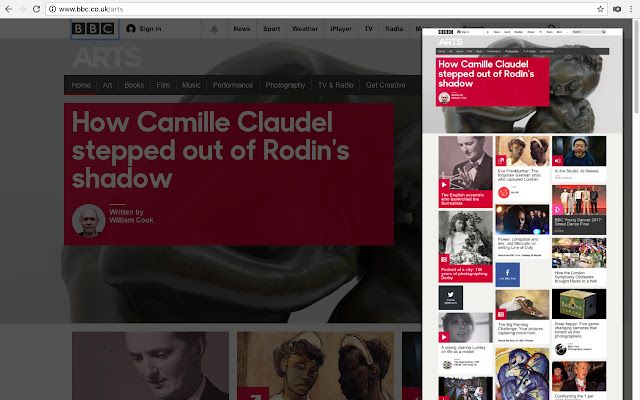
Функции:
- Делает скриншот всей страницы, а не только видимой области.
- Поддерживает функцию Drag'n'Drop.
Плюсы:
- Быстр и прост в использовании.
- Файлы сохраняются с указанием даты и времени.
Минусы:
- Если страница слишком велика, это может привести к сбою Chrome при перетаскивании изображения на рабочий стол.
- Приложение не будет работать корректно, если вы измените размер окна Chrome.
- Невозможно изменить размеры скриншота.
Standardized Screenshot
Standardized Screenshot — это простой инструмент для создания скриншотов текущих вкладок. Кроме того, с его помощью вы можете добавить тень на свой скриншот (для придания ему объёма) или даже строку заголовка в стиле macOS.
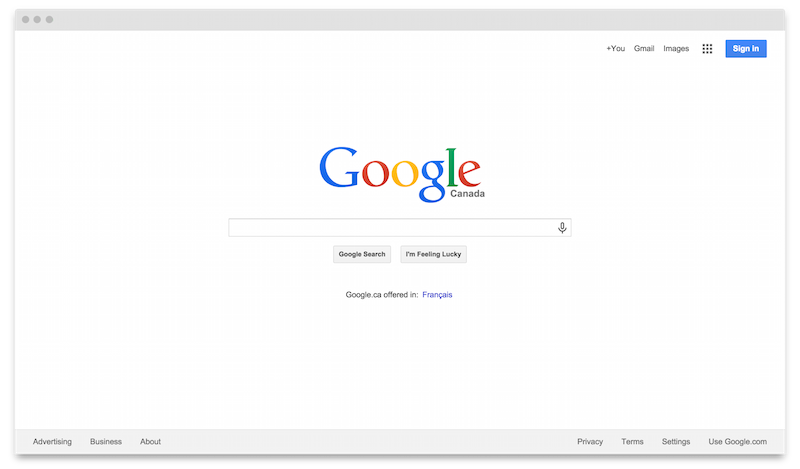
Функции:
- Захватывает снимок текущей вкладки.
- Поддерживает добавление теней к вашим скриншотам.
Плюсы:
- Бесплатная установка.
- Простота в использовании.
Минусы:
- Ограниченная функциональность.
- Нет возможности изменить размер скриншота.
- Нет инструментов редактирования.
- Нет вариантов совместного использования.


